Alarm! Verseuchter PC!
Erste Hilfe im Notfall
Auch wenn Sie eine gute Schutz-Software nutzen, kann es sein, dass ein Schadprogramm in Windows eindringt, Bild 2. Ist das der Fall, sollten Sie schnell reagieren und Windows reinigen. Dabei haben Sie die folgenden vier Möglichkeiten:
- Scan mit der vorhandenen Schutz-Software
- Scan per Microsoft Defender
- Scan per Onlinevirenscanner
- Scan per Boot-Stick oder mit dem Microsoft Defender Offline
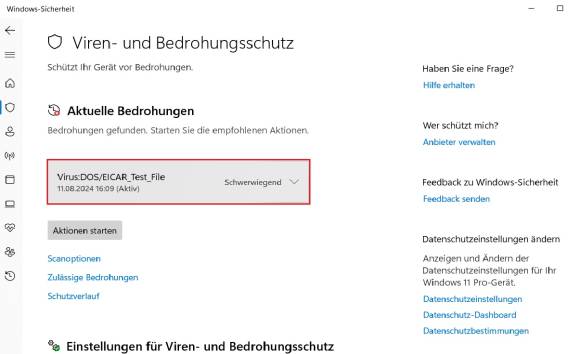
Bild 2: Gefahr droht – hier wurde der (Test-)Virus im Microsoft Defender erwischt
Quelle: PCtipp.ch
In den meisten Fällen bekommen Sie – wenn überhaupt – nur eine kurze Angriffsaktion mit. Etwa nach einem Klick auf einen gefährlichen Link läuft die Attacke versteckt im Hintergrund ab und nutzt dazu sogar Windows-eigene Tools.
Wenn Sie sich sicher sind, dass der Angriff per E-Mail erfolgte, sollten Sie verdächtige E-Mails mithilfe Ihres Smartphones löschen. Ein vorhandenes Android- oder iOS-System ist nicht per Windows-Malware infizierbar.
Danach bringen Sie Ihre Windows-Schutz-Software per Update auf den neuesten Stand. Anschliessend starten Sie eine Untersuchung des «gesamten» PCs. Nutzen Sie den internen Microsoft Defender, sollten Sie darauf achten, dass dieser aktuell ist. Tipps dazu finden Sie auch in der Ausgabe PCtipp 8/2024 ab S. 12 (Abonnenten laden den Artikel unter dem Link go.pctipp.ch/3378 als PDF herunter).
Es kann sein, dass die Schutz-Software vor der Aktualisierung den Angreifer nicht erkannte – aber nach einem Update schon. In diesem Fall wurden Sie von einer 0-Day-Malware attackiert – also eine schädliche Software, die ganz neu im Netz unterwegs ist und im schlechtesten Fall mit Stunden oder sogar Tagen Verzögerung erst erkannt wird. Ist das der Fall, haben Sie nicht speziell viel Pech gehabt: Etwa alle vier Sekunden taucht im Internet eine neue Schad-Software auf (siehe av-atlas.org/de), Bild 3.
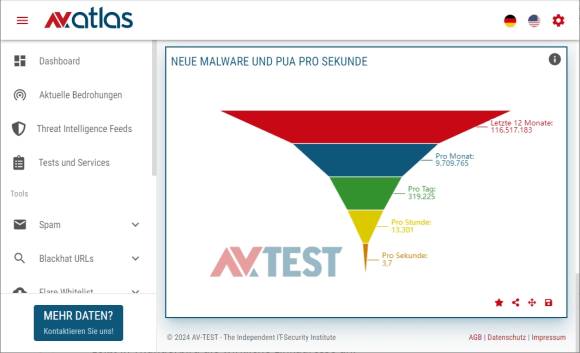
Bild 3: Kaum zu glauben: Etwa alle vier Sekunden erscheint im Netz ein neues oder abgewandeltes Malware-Exemplar
Quelle: PCtipp.ch
Wird der Angreifer von Ihrer Schutz-Software erkannt, startet das Programm automatisch die Bereinigung. Zur Kontrolle können Sie auch noch einen weiteren Onlinescanner nutzen, dessen Einsatz wir im nächsten Schritt erklären.
Autor(in)
Markus
Selinger






17.11.2024
17.11.2024
17.11.2024
17.11.2024